仮想マシンを物理マシンに変換するにはどうすればよいですか?
仮想マシン (VM) を物理マシンに変換することは、仮想インスタンスおよび関連するアプリケーション ソフトウェアを物理ハードウェア プラットフォームに移行するプロセスです。この変換は、オペレーティング システムのパフォーマンスとハードウェア リソースの使用率を最適化するのに役立ちます。この記事は、この変換を行う方法を詳しく説明することを目的としています。
仮想マシンから物理マシンに移行するにはどうすればよいですか?
通常、仮想マシンと物理マシン間の変換プロセスは、仮想マシンの外部にあるサードパーティ ソフトウェアによって実行されます。このプロセスは、仮想マシンの構成とリソースの転送を含む複数の段階で構成されます。
- 最初のステップは、物理マシンが Windows のハードウェア要件を満たしていることを確認することです。
- 変換プロセスにより既存のデータが上書きされるため、データを物理マシンにバックアップする必要があります。
- #システム イメージを作成する管理者権限を持つ管理者アカウントのユーザー名とパスワード。
V2P 移行に必要なツール
このプロセスに必要な移行ツールは次のとおりです:
- オペレーティング システム イメージの転送を準備するアプリケーション: 仮想および物理の移行中に、アプリケーションはハードウェア デバイスの構成変更を実行します。変換プロセスを開始する前に、このアプリケーションを VM にインストールする必要があります。
- イメージ転送アプリケーション: オペレーティング システムを仮想マシンから VM にインストールする必要がある物理オペレーティング システムに移行します。
- ハードウェア デバイス ドライバー: ターゲット物理マシンとそのハードウェア リソース用。
理解を容易にするために、この記事では単一のアプリケーション (Aomei Backupper) を使用して変換プロセス全体を実行しますが、さまざまなサードパーティ ソフトウェアを使用して同じプロセスを個別に実行することもできます。
Aomei Backupper に加えて、VMware vCenter Converter、Clonezilla、Platespin Migrate などの変換ツールの使用を検討することもできます。フォーラムのフィードバックによると、有料ツールは一般的に無料ツールよりも信頼性が高く、より多くの時間と操作の複雑さが必要になる可能性があります。
仮想マシンを物理マシン (V2P) に変換するにはどうすればよいですか?
変換を開始する前に、次の 2 つの予備プロセスを実行する必要があります。
起動可能な USB ドライブを作成する- Aomei Backup アプリケーションを開き、[ツール] セクションで [ブータブル メディアの作成] を選択します。
- 次のウィンドウで、[Windows PE - Windows PE ベースのブート ディスクの作成] を選択し、[次へ] をクリックします。
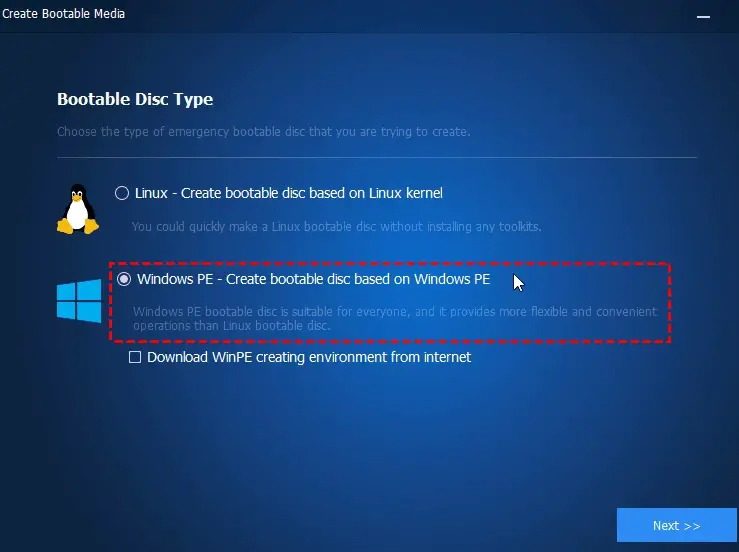
- [USB ブート デバイス] オプションを選択し、[次へ] をクリックします。
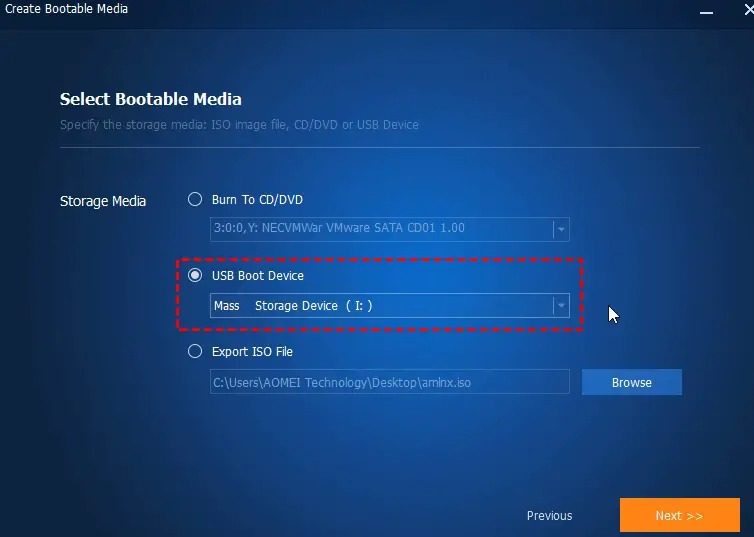
- 起動デバイスの作成プロセスが完了したら、次のウィンドウで [完了] をクリックします。
- AOMEI Backup UPPERアプリケーションを開き、「バックアップ」セクションで「システムバックアップ」オプションを選択します。
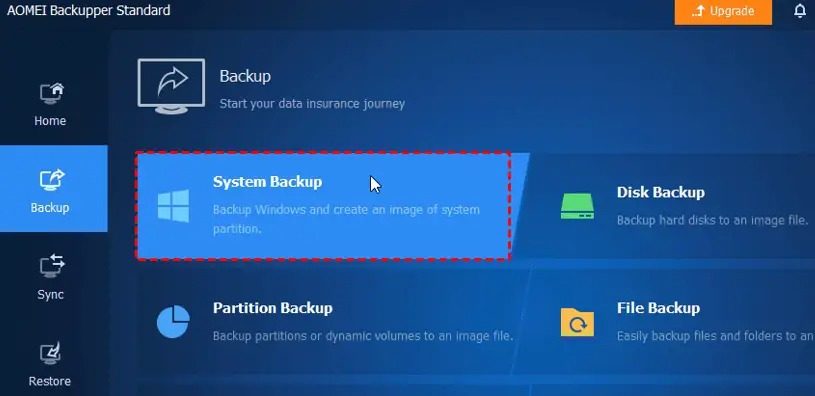
- バックアップ タスクの名前を任意に入力します。バックアップ オプションを選択すると、デフォルトでシステムとブート パーティションがバックアップのソース ドライブとして選択されます。
- バックアップを保存する宛先パスを選択します (USB ドライブ、外部ドライブなど)
- 「バックアップの開始」をクリックしてプロセスを開始します。
- プロセスが完了したら、「完了」をクリックします。
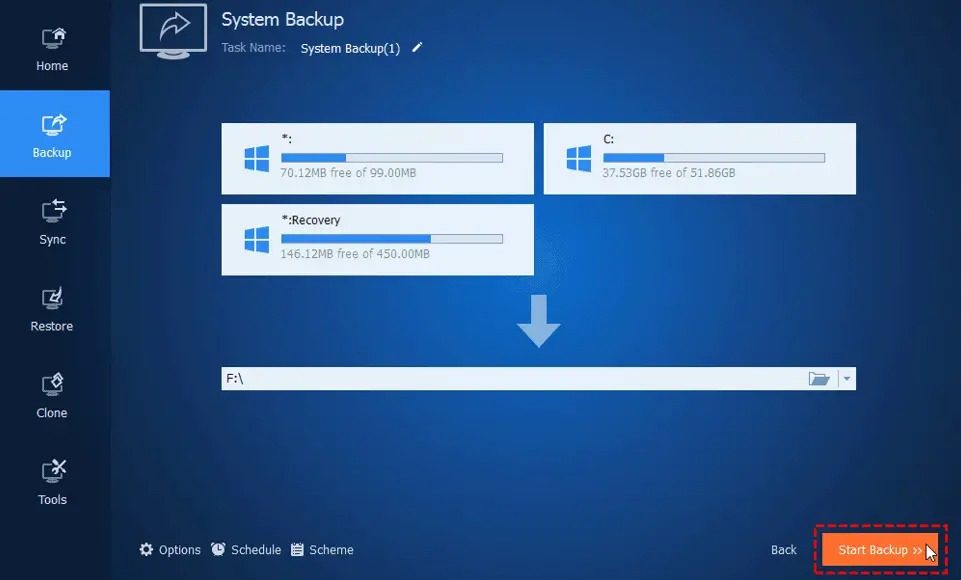
仮想マシンを物理マシンに変換する手順
BIOS または UEFI で必要な変更を加えて、最初の起動デバイスが USB として選択されるようにします。- インストールする必要がある PC をシャットダウンし、上記のプロセスで作成した起動可能な USB から再起動します。
- システムが起動すると、Aomei Backup アプリケーションが自動的に起動します。アプリケーションで、左側の回復セクションをクリックし、[イメージ ファイルの選択] オプションをクリックして、USB ドライブ上に作成されたバックアップ システム イメージへのパスを選択します。
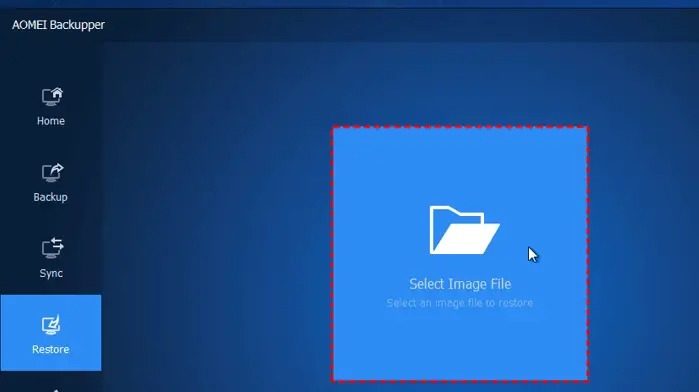
- [このシステム バックアップを復元] をクリックし、[システムを他の場所に復元] オプションを選択します。
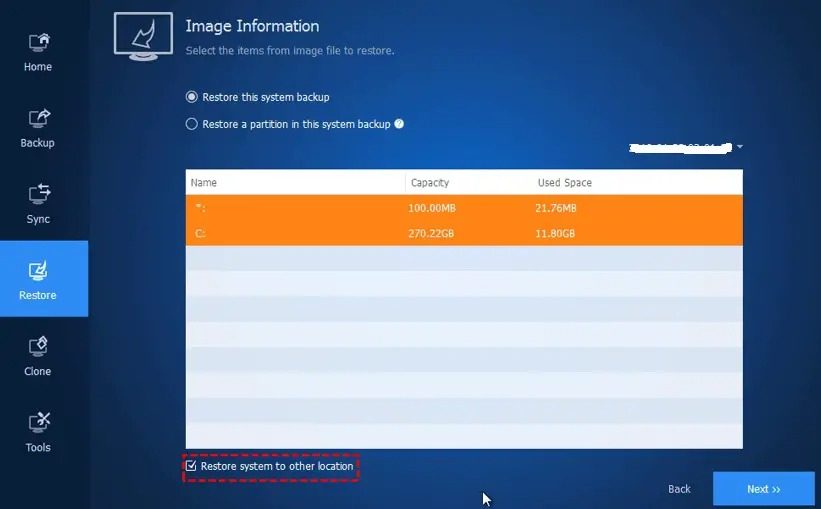
- 「次へ」をクリックして続行します。
- 復元されたデータを転送するターゲット パーティションを選択し、[次へ] をクリックします。
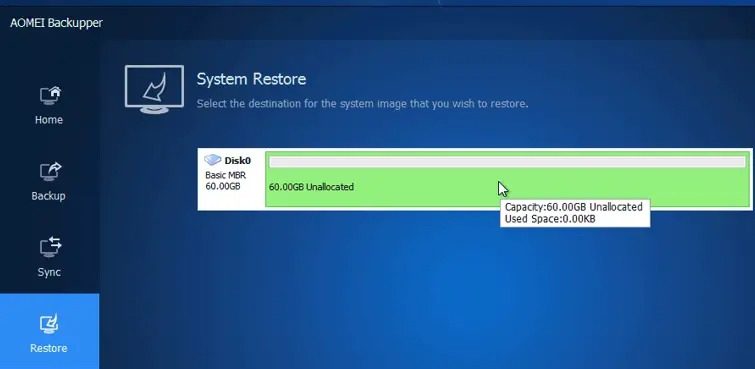
- 次のページで、回復プロセスを開始する前に、すべての情報と設定を確認してください。 Universal Restore オプションをチェックして、復元プロセスの完了後にシステムが起動可能であることを確認します。
- 最後に、[復元の開始] をクリックして OS イメージを物理システムに転送し、変換プロセスを完了します。
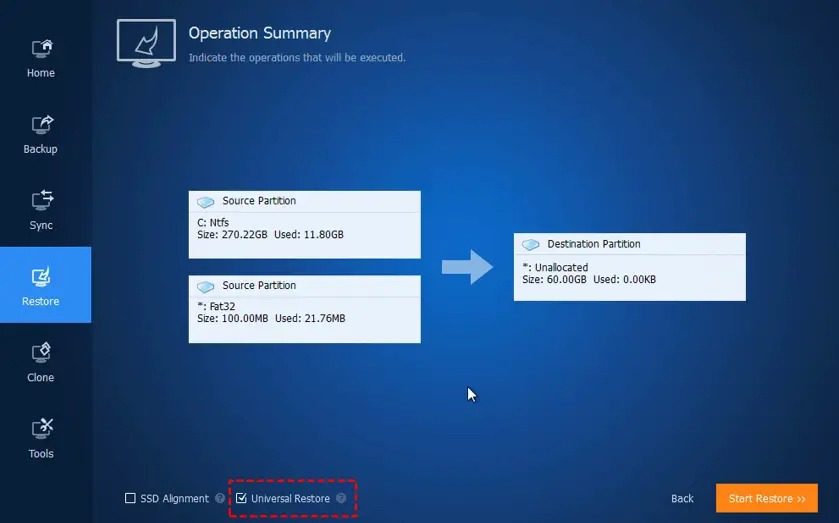
- 変換が完了したら、最適なパフォーマンスを確保するために、製造元の Web サイトからハードウェアのデバイス ドライバーを更新することをお勧めします。
この記事が、この仮想マシンのコピーを物理ドライブに移行するのに役立つことを願っています。
変換/移行後に Windows を再アクティブ化する必要がありますか?
はい、ハードウェア プラットフォームは変換/移行プロセス中に大幅な変更を受けるため、Microsoft の純正セキュリティ対策の一環として再アクティブ化プロセスが開始されます。
仮想マシンのイメージをハードディスクにコピーするにはどうすればよいですか?
ほとんどの VM ソフトウェアにはエクスポート オプションがあり、ハード ドライブにコピーを作成するために使用できます。形式は VM ソフトウェアがサポートするものと似ています。たとえば、VMware は OVF または OVA をサポートします。
以上が仮想マシンを物理マシンに変換するにはどうすればよいですか?の詳細内容です。詳細については、PHP 中国語 Web サイトの他の関連記事を参照してください。

ホットAIツール

Undress AI Tool
脱衣画像を無料で

Undresser.AI Undress
リアルなヌード写真を作成する AI 搭載アプリ

AI Clothes Remover
写真から衣服を削除するオンライン AI ツール。

Clothoff.io
AI衣類リムーバー

Video Face Swap
完全無料の AI 顔交換ツールを使用して、あらゆるビデオの顔を簡単に交換できます。

人気の記事

ホットツール

メモ帳++7.3.1
使いやすく無料のコードエディター

SublimeText3 中国語版
中国語版、とても使いやすい

ゼンドスタジオ 13.0.1
強力な PHP 統合開発環境

ドリームウィーバー CS6
ビジュアル Web 開発ツール

SublimeText3 Mac版
神レベルのコード編集ソフト(SublimeText3)

ホットトピック
 8652
8652
 17
17
 1793
1793
 16
16
 1735
1735
 56
56
 1585
1585
 29
29
 1457
1457
 31
31
 全角英字を半角に変換するための実践的なヒント
Mar 26, 2024 am 09:54 AM
全角英字を半角に変換するための実践的なヒント
Mar 26, 2024 am 09:54 AM
全角の英字を半角に変換する実践的なヒント. 現代の生活において私たちは英語の文字に触れる機会が多く、パソコンや携帯電話などを使用する際に英語の文字を入力する必要が多くなります。ただし、場合によっては全角の英字が登場するため、半角形式を使用する必要があります。では、全角の英字を半角に変換するにはどうすればよいでしょうか?ここでは、いくつかの実践的なヒントを紹介します。まず、全角英数字とはインプットメソッド内で全角の位置を占める文字のことを指しますが、半角英数字は全角の位置を占めます。
 Golang の時間処理: Golang でタイムスタンプを文字列に変換する方法
Feb 24, 2024 pm 10:42 PM
Golang の時間処理: Golang でタイムスタンプを文字列に変換する方法
Feb 24, 2024 pm 10:42 PM
Golang の時間変換: タイムスタンプを文字列に変換する方法 Golang では、時間操作は非常に一般的な操作の 1 つです。表示や保存を容易にするために、タイムスタンプを文字列に変換する必要がある場合があります。この記事では、Golang を使用してタイムスタンプを文字列に変換する方法と、具体的なコード例を紹介します。 1. タイムスタンプと文字列の変換 Golang では、タイムスタンプは通常、1970 年 1 月 1 日から現在時刻までの秒数を表す整数の形式で表現されます。文字列は
 PHPの月を英語の月に変換する実装方法を詳しく解説
Mar 21, 2024 pm 06:45 PM
PHPの月を英語の月に変換する実装方法を詳しく解説
Mar 21, 2024 pm 06:45 PM
この記事では、PHPの月を英語の月に変換する方法と具体的なコード例を詳しく紹介します。 PHP 開発では、デジタル月を英語の月に変換する必要がある場合があります。これは、一部の日付処理またはデータ表示シナリオでは非常に実用的です。以下に実装原理、具体的なコード例、注意点について詳しく説明します。 1. 実装原理 PHP では、DateTime クラスと format メソッドを使用して、デジタル月を英語の月に変換できます。日付
 全角英字を半角文字に変換する方法
Mar 25, 2024 pm 02:45 PM
全角英字を半角文字に変換する方法
Mar 25, 2024 pm 02:45 PM
全角英文字を半角文字に変換する方法 日常生活や仕事の中で、パソコンのパスワードを入力するときや文書を編集するときなど、全角英文字を半角文字に変換する必要がある場面に遭遇することがあります。レイアウトの設計。全角英数字は漢字と同じ幅の文字を指し、半角英数字はそれより狭い幅の文字を指します。実際の運用では、文字や数字をより便利に処理できるように、全角英字を半角文字に変換する簡単な方法をマスターする必要があります。 1. 全角英字と半角英字
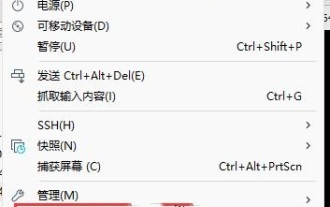 VMware 仮想マシンからファイルを転送する 3 つの簡単かつ効果的な方法
Mar 15, 2024 am 09:22 AM
VMware 仮想マシンからファイルを転送する 3 つの簡単かつ効果的な方法
Mar 15, 2024 am 09:22 AM
Vmware 仮想マシンを使用する場合、ファイルを仮想マシンにコピーする方法がわからない場合があります。実際、その方法は非常に簡単です。以下に、エディターが 3 つの方法をユーザーに提供します。興味のあるユーザーは、こちらをご覧ください。見てみましょう。ファイルを VMware 仮想マシンに転送するための 3 つの簡単で効果的な方法 方法 1: VMWareTools VMWaretools をインストールするには、上の仮想マシンをクリックします - VMwaretools のインストール。インストールが成功した後、ファイルをコピーして仮想マシンに貼り付けることができます。インストールが成功すると、次の内容が表示されます: インストールが成功した後、ファイルを直接ドラッグするか、ファイルをコピーして貼り付けることができます。 Ctrl+Ctrl+V。不可能と判断された場合
 仮想化ソフトウェアとは何ですか?
Feb 23, 2024 pm 02:42 PM
仮想化ソフトウェアとは何ですか?
Feb 23, 2024 pm 02:42 PM
仮想化ソフトウェアとは何ですか? テクノロジーの継続的な発展に伴い、仮想化テクノロジーは現代のコンピューター サイエンスの分野で重要な概念になりました。仮想化の目的は、CPU、メモリ、ストレージなどの物理リソースを論理的に分割して複数の仮想環境を形成し、複数のオペレーティング システムやアプリケーションを同じ物理コンピュータ上で同時に実行できるようにすることです。この目標を達成するための重要なツールとして、仮想化ソフトウェアへの注目と応用がますます高まっています。この記事では、一般的な仮想化ソフトウェアをいくつか紹介します。 VMwarevSphere: VMw
 qq 音楽を mp3 形式に変換する方法 携帯電話で qq 音楽を mp3 形式に変換します
Mar 21, 2024 pm 01:21 PM
qq 音楽を mp3 形式に変換する方法 携帯電話で qq 音楽を mp3 形式に変換します
Mar 21, 2024 pm 01:21 PM
QQ Music を使用すると、誰でも映画を楽しんだり、退屈を解消したりすることができます。このソフトウェアを毎日使用して、あなたのニーズを簡単に満たすことができます。誰もが聴くことができる高品質の曲が多数用意されています。ダウンロードして保存することもできます。次回聴くときはインターネット接続は必要ありません。ここでダウンロードした曲は MP3 形式ではないため、他のプラットフォームでは使用できません。メンバーシップ曲の有効期限が切れると、再度聴くことはできません。そのため、 , 多くの友人が曲を MP3 形式に変換したいと考えています。ここでは、編集者が説明します。誰もが使用できるように方法を提供しています。 1. コンピュータで QQ Music を開き、右上隅の [メインメニュー] ボタンをクリックし、[オーディオトランスコーディング] をクリックし、[曲を追加] オプションを選択して、変換する必要がある曲を追加します; 2. 追加した後、曲をクリックして [mp3] に変換を選択します
 全角英字を半角文字に変換する簡単なチュートリアル
Mar 25, 2024 pm 09:21 PM
全角英字を半角文字に変換する簡単なチュートリアル
Mar 25, 2024 pm 09:21 PM
パソコンで英語を入力していると、全角英字と半角英字の違いに遭遇することがあります。全角英字とは、入力方法が中国語モードの場合に、Shift キーと英字キーの組み合わせで入力される文字で、全角の文字幅を占めます。半角英字とは、入力方法が英語モードの場合に直接入力される文字のことで、文字幅の半分を占めます。場合によっては、全角の英語文字を半角文字に変換する必要がある場合があります。ここでは簡単なチュートリアルを示します: まず、テキスト エディターなどを開きます。





